Как изменить порядок музыки в приложении
Данное руководство предназначено для того, чтобы с минимальными затратами привести аудиоколлекцию к максимально упорядоченному виду. В отличие от общедоступной информации, которую можно найти в Интернет, здесь также присутствует мой личный опыт (как положительный, так и отрицательный). В итоге получаем полностью пересортированную коллекцию. Все нижесказанное можно применять для любых коллекций, однако оптимальный вариант — если коллекция по большей части состоит из полных официальных альбомов, с минимальным содержанием разрозненных треков.
Этап 1. Предварительная чистка
Сразу оговорюсь, что описания всех этапов носят по большей части рекомендательный характер, и пользоваться ими шаг за шагом нужно только в том случае, если вы хотите переделать все с нуля и упорядочить по максимуму.
Для начала нам нужно пройтись по всем файлам и папкам и бегло их почистить. Выбросить все лишнее, что вы не слушаете и вряд ли будете. Например, у меня было много переизданий (т.е. фактически дублей), бутлегов, всяких Live-раритетов, которых я даже ни разу не слушал, а просто держал для коллекции… В общем — удаляйте на ваше усмотрение, по возможности оставляйте только полные и официальные альбомы. Это не критичный, но довольно важный этап. Впоследствии благодаря этому вы сможете здорово сэкономить время.
Этап 2. Распознавание альбомов и композиций
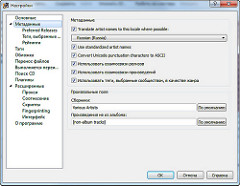
Этот этап — самый важный. Здесь выполняется распознавание и сортировка композиций. Для этого нам нужна будет программа MusicBrainz Picard.
Чтобы не делать одну и ту же работу два раза, на этом и всех последующих этапах обязательно внимательно просматривайте настройки всех программ.
Рекомендую начать все переделывать с чистого листа. Для этого в настройках MusicBrainz включаем перенос файлов и указываем папку назначения. Также я бы рекомендовал очистить всю старую информацию в тегах.
Небольшое отступление по поводу тегов ID3. Версия 2.4 является более продвинутой, но не все программы умеют корректно с ней работать. В частности, Windows Explorer и Windows Media Player (до 12-й версии включительно) не понимают кодировку. Так что, если хотите совместимости — включайте 2.3. Если хотите более прогрессивного формата с плюшками типа UTF-8 и расширенным набором тегов — ставьте 2.4. Я во всех программах выставлял версию 2.4 (забегая наперед — foobar2000 и Google Music понимают без проблем; Winamp тоже должен).
Программа распознает два типа альбомов: обычные и сборники (компиляции). Сборники — это когда в альбоме больше одного исполнителя. У меня из сборников обнаружились различные трибьюты и сборник «The Best of Classics». Сборники скидываются в одну папку (обычно она называется Various Artists), которую можно впоследствии рассортировать.
Обратите внимание на пункт настроек «Перенос файлов», в нем настраивается переименование и сортировка по папкам. Там используется небольшой скриптовой язык (такой же, как в foobar2000), с его помощью вы сможете настроить шаблоны, как вам захочется. Установки по умолчанию довольно универсальные, но для себя я их немного подправил:
Первая строка — для альбомов, вторая — для компиляций. Обратите внимание, что здесь переменная %date% обозначает дату издания (или переиздания), а не дату выхода альбома.
Указанные шаблоны генерируют имена, подобные этим:
После того, как мы убедились, что все настройки выставлены правильно, можно скармливать всю свою коллекцию и идти пить кофе. Ну или спать, в зависимости от размера коллекции. Работает программа довольно медленно, в минуту обрабатывается порядка 20 файлов. Чем больше информации можно извлечь из тегов и названия — тем быстрее будет происходить обработка.
Для статьи я проводил тестирование в «экстрим»-режиме: взял несколько десятков треков, поудалял из них все теги, и переименовал случайным образом. Результат виден на скриншоте.
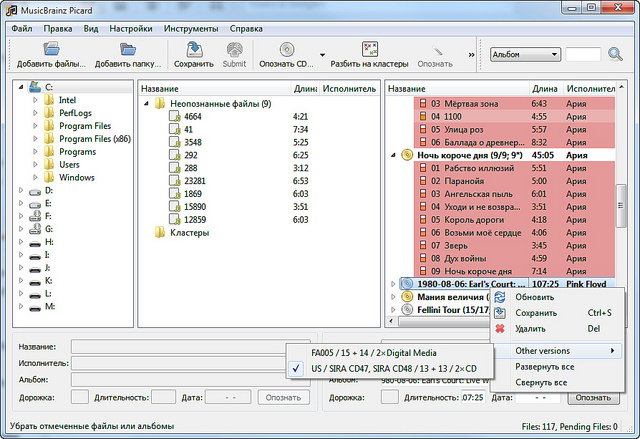
Справа отображаются опознанные треки, сгруппированные в альбомы. Но иногда нужно помогать программе распознавать треки. Файл может не опознаться, или в «кандидаты» на трек альбома может попасть несколько файлов. В этом случае придется выбирать вручную. Уровень совпадения обозначается цветом — от зеленого до красного. При проверке сравниваются некоторые теги и «fingerprint» трека.
Альбом помечается как золотой (в смысле, желтый :)), если в нем присутствуют все треки, и нет никаких множественных интерпретаций. Наша цель — добиться максимального количества золотых альбомов. Также обратите внимание, что содержимое альбома может меняться в зависимости от выпускающей студии, иногда ручное изменение редакции поможет добиться более точного соответствия. Обработанные альбомы периодически сохраняйте в папку назначения.
Этап 3a. Ручная доработка имен
Если бы мир был идеален, то кроме второго этапа нам больше ничего бы не понадобилось. Но увы, MusicBrainz может сделать довольно большую часть работы, но не всю. В его базе могут отсутствовать некоторые ваши альбомы. В этом случае у вас в исходной папке останется часть неотсортированной музыки.
Этапы ручной доработки довольно стандартные, так что воспринимайте написанное не более, чем как рекомендацию. Но я все-таки опишу их поподробнее, для целостности всего комплекса действий. Цель данного этапа — привести структуру файлов и каталогов к виду, который 1) был бы правильный, и 2) удовлетворял бы вашим требованиям.
Запускаем любимый файл-менеджер, идем в папку с оставшейся неотсортированной музыкой, и начинаем. Сначала мы должны привести структуру и названия к единому виду. Если у вас опозналась часть альбомов группы Чёрный кофе — проверьте, везде ли у вас одинаковое название группы. Если у вас в отсортированной музыке шаблон имени NN — Trackname.mp3 — переименуйте все оставшиеся файлы соответствующим образом. Для облегчения группового переименования можете воспользоваться Mp3tag. Как им пользоваться, я объяснять не буду. Мы должны добиться идеального соответствия структуры обеих папок, чтобы после их слияния нельзя было сказать, что откуда было.
После этого можно сливать две папки в одну. В принципе, на этом можно и закончить. Но многие захотят еще чуть-чуть дошлифовать файловую структуру. Например, по умолчанию сборники скидываются в папку Various Artists, но зачастую они в большей мере имеют отношение к какому-то одному исполнителю. Так что все содержимое из Various Artists можно смело раскидывать по другим каталогам. Также бывает, что альбомы слишком детализированы по исполнителям: Чиж, Чиж & Co, Чиж и Разные люди, Чиж и Паша, Чернецкий и Чиж, … Зачастую там находится всего по одному альбому. Меня это не совсем устраивало, поэтому я слил все подобные группы папок в одну.
Этап 3b. Ручная доработка тегов
- Посливал составные альбомы в один, прописав в тегах номер диска
- Конкретизировал всех исполнителей альбомов (там, где было Various Artists)
- Подкорректировал имена файлов, где служебные символы были заменены подчеркиванием
Этап 4. Определение жанра
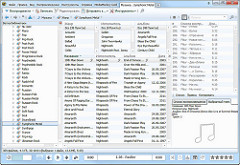
После обработки тег Genre будет незаполненным. И хотя в MusicBrainz была опция автоматического заполнения жанров, но у меня она, почему-то, не сработала. Так что, придется искать другие средства. Впрочем, этот пункт можно пропустить, если вас не интересует информация о жанрах.
Как оказалось, с автоматическим определением жанра все туговато. А с жанрами для русских песен — еще хуже. Но я постарался выбрать лучшее из худшего, и остановился на комбайне MediaMonkey. Кстати, есть portable-вариант установки. Для поиска жанров к нему есть скрипт, называющийся Genre Finder. Насколько я понимаю, этот скрипт использует Last.fm API, поэтому нужно очень внимательно отнестись к настройкам: их немного, но от них очень сильно зависит конечный результат. Вполне вероятно, что вы захотите сделать несколько пробных проходов с различными вариантами настроек.
Первое, что хочу посоветовать — да, можете делать множественное определение жанров, но всегда ограничивайте сверху их количество. Поверьте, лучше уж пропустить какой-то жанр, чем потом вычищать хардкор типа «THE BEST EVER SONG IN MY LIFE. 11» или «Kill me I cant hear it!». Также обратите внимание на возможность установки whitelists/blacklists. Я этим пренебрег, и потом потерял время при ручной чистке. Готовые белые списки можно найти на форуме по ссылке выше.
Рекомендую сначала определить 2-3 жанра в режиме поиска альбомов. Можете после этого добавить еще пару жанров, но уже в режиме поиска по отдельным трекам. Здесь же, в MediaMonkey можно параллельно смотреть и шлифовать получившийся список жанров.
Стоит сделать небольшое уточнение касательно foobar2000: так получилось, что он не распознает множественные значения в одном теге, разделенные точкой с запятой (как их пишет MediaMonkey). С другими проигрывателями вроде таких проблем нет. Но проблема решается с помощью того же foobar'а. Выделите весь список своих песен, нажмите Alt+Enter (команда Properties), кликните по тегу Genre, и затем выберите Tools — Selection — Split values. . Данная команда разобьет значения из одного тега на «правильные» множественные теги.
Этап 5. Обложки альбомов
Ну и последний этап — cover arts. Здесь все намного лучше, чем с предыдущим пунктом. Есть много программ, умеющих искать обложки. Некоторые из них позволяют заливать миниатюры обложек напрямую в теги файла (правда, я довольно прохладно отношусь к этой «фиче»). Но, по моему скромному мнению, самые широкие возможности у Album Art Downloader.
В настройках я бы порекомендовал поднять минимальный размер обложки (хотя бы до 50 px), и включить опцию «Automatically close after saving».
Нам нужно будет сделать два прохода (установлено экспериментальным путем; никакие другие источники, включая iTunes, не дают лучшего результата). Сначала отключаем все источники (область справа), кроме Last.fm, и сканируем всю нашу музыку. После процесса поиска и анализа у нас появится окно Queue Manager, где будет список всех найденных альбомов. На этом этапе можно спокойно запустить автоматический режим (ссылка в нижней части окна Queue Manager) и ждать завершения.
Если у вас после первого прохода остались нераспознанные альбомы, меняем источник с Last.fm на Google Images, и запускаем обработку оставшихся альбомов. Здесь я бы порекомендовал быть осторожнее и проверять каждый альбом вручную. Лично мне хватило этих двух проходов; остальные источники были для меня совсем неадекватными, но вы можете попробовать — у каждого из них своя специфика.
Ну, вроде бы и все. Но есть еще маленький нюанс. Дело в том, что часть альбомов имеет обложку в формате PNG. Как оказалось, Google Music понимает только JPEG, да и вообще, этот формат как бы более распространен. Так что при желании можно все сконвертировать в JPEG.
Только мне что-то не удалось быстро найти бесплатную утилиту, которая просто бы рекурсивно нашла все PNG-файлы, и переименовала их в JPEG. Если знаете таковую — пользуйте. Можете сделать пакетную обработку в Photoshop'е. Можете призвать на помощь продвинутый файл-менеджер. Я же просто оставлю здесь PowerShell-скрипт, который как раз это и делает — выбирает рекурсивно все PNG, и конвертирует их. Оригинальные файлы при этом остаются, можете потом удалить их вручную.
Вот, собственно, и все. Такой себе коротенький мануал получился :)
В общем, да, процесс нетривиален, и при большой коллекции может быть длительным; кнопки «Сделать все как надо» здесь нет. Но, во-первых, в любом случае, правила, вкусы и предпочтения у каждого разные, соответственно, и настройки тоже у каждого будут разные. Во-вторых, на протяжении всего процесса нам помогали мощные программы, которые в значительной степени автоматизировали работу. Ну, и в-третьих, не обязательно с точностью повторять прохождение всех этапов; думаю, каждый может найти для себя оптимальный путь.
- Единую упорядоченную структуру на уровне файловой системы
- ID3-теги, полностью заполненные (вплоть до композитора) по единым правилам
- Возможность сортировки по жанрам и другим меткам
- Обложки ко всем альбомам
- Эстетическое удовольствие от осознания факта, что у вас практически идеальный порядок :)

Теперь в таком виде коллекцию с радостью скушает любой медиакомбайн или Google Music.
Все указанные выше приложения бесплатны, все совпадения случайны, и конечно же, используйте данную информацию только в благих целях :)
Все музыкальные плееры на Android сортируют музыку по тэгам, т. Е. По исполнителям, альбомам или жанрам. Что делать, когда теги смешиваются, и мы предпочли бы отображать и воспроизводить музыку на основе папок, в которых они расположены?

Музыкальные проигрыватели по умолчанию сортируют музыку по тэгам в файлах MP3, т. Е. Исполнителями, жанрами или альбомами. Однако, если у нас нет метки с музыкой или мы добавляем отдельные песни или наши собственные компиляции для разделения папок, то такие представления не будут работать для нас. У нас будет много предметов в списке альбомов или исполнителей, но после выбора одного из них будет отображаться одна или две песни, потому что мы не копировали целые альбомы только выбранные песни.
В этом случае музыкальные проигрыватели, которые не полагаются на теги из файлов MP3, но на папки, в которые мы помещаем их музыку, будут намного лучше.
Прослушивание музыки непосредственно из папок
После запуска приложения вам сразу будет показан список всех папок с музыкой. Каждая папка отображается отдельно и действует как своего рода «отдельный плейлист».
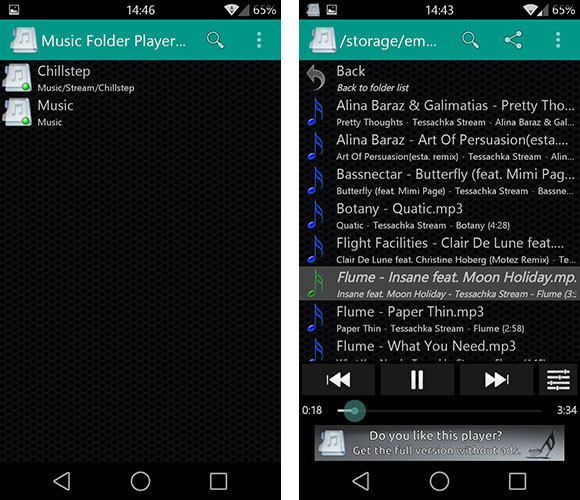
После касания выбранной папки вы увидите алфавитный список всех песен, которые находятся в нем. Прикосновение к любому из них немедленно восстановит песню. Однако, удерживая палец на песне, мы вызываем небольшое меню, которое позволяет удалить песню или установить ее для повтора одной песни.
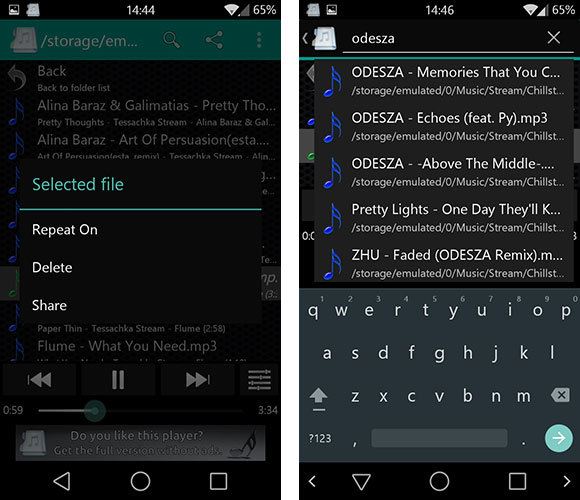
Все смартфоны Сяоми, работающие на фирменной оболочке MIUI 10, изначально оснащены встроенным приложением музыка на Xiaomi. О том как пользоваться данной программой и какими возможностями она обладает, расскажем в нашей статье.
Открытие приложения и добавление файлов
Значок доступа к музыкальному плееру MIUI располагается на одном из экранов смартфона. При его нажатии пользователь сразу попадает к списку доступных треков, которые были загружены ранее. Для того чтобы скачать музыкальные композиции в плеер Сяоми, можно воспользоваться несколькими способами, включая скачивание файлов из интернета. Более подробно обо всех скачивания музыки мы рассказывали в отдельной статье, которая доступна здесь.

Как пользоваться приложением музыка на Xiaomi?
Изначально все композиции представлены в алфавитном порядке. Для того чтобы изменить варианты сортировки треков необходимо выбрать значок, который напоминает две цифры «1», одна из которых перевернута на 180°.

При ее нажатии можно будет выбрать следующие способы отображения музыкальных композиций:
- Время добавления;
- Название (сначала будут выводиться песни, записанные на английском языке, а потом на русском);
- Число воспроизведений. Очень удобная опция, если надо быстро найти свой любимый трек.

Также в приложении музыка на Xiaomi можно выбрать и другой способ сортировки композиций. Для этого нажимается значок в виде четырех небольших квадратиков.

После этого отображение файлов может осуществлять следующим образом:
- По треку;
- По исполнителю (сортировка производится по названию музыкальных коллективов);
- По альбому (будет выведен список всех доступных альбомов, которые будут расположены в алфавитном порядке);

Настройка воспроизведения музыки на Сяоми
Для включения музыкального файла достаточно просто нажать на него. После этого композиция откроется в новом экране, где будут выведены все стандартные клавиши управления (плей/пауза, следующая и предыдущая композиции).
На этом же экране можно вызвать дополнительные настройки, для чего нажимается клавиша в виде трех вертикальных точек.

После этого открывается новое меню, где доступны следующие возможности:




Среди настроек приложения «Mi музыка» на Xiaomi также следует возможность создавать свои плейлисты, для чего в основном меню выбирается соответствующий пункт.
Доступна опция и добавления треков в «Избранные», после чего к ним обеспечивается более быстрый и удобный доступ.
Это все основные настройки и возможности музыкального плеера MIUI, при проведении которых удается настроить воспроизведение музыкальных файлов в зависимости от личных предпочтений.
Поясните: есть ли способ заставить плеер в Андроиде проигрывать треки пронумерованным порядком. Дело в том, что в течение нескольких лет был пользователем IOS и данной проблемы не возникало: аудиокниги скаченные с известного торрента прослушивались в порядке нумерации глав. С Андроидом сразу же начались непонятные вещи: главы включались рандомно, попытки настроить и поменять плеер не увенчались успехом. При скачивании папки, главы устанавливаются по порядку, а при проигрывании начинаются глюки. Пробовал искать в интернете, но все неоднозначно. Может кто-то подскажет, что нужно сделать?
Смартфон OnePlus 6, плеер Pi Music Pleer.

Android
490 постов 6.2K подписчика
Правила сообщества
Бан за неадекватное поведение, спам, рекламу
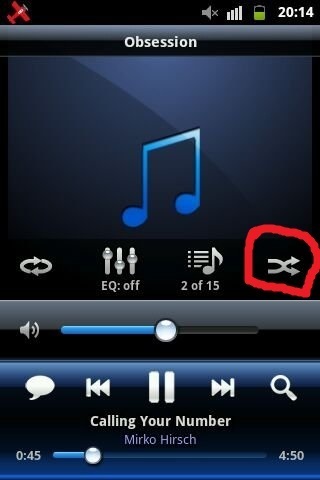
Плейлист -> сортировка -> сделай как надо -> включай
Поставь другой плеер. Андроид не при чем.
Да и плеер можно другой скачать.Вдруг там управление будет удобнее.Скачал три плеера, все за деньги, проблема в том, что в каждом оказывается активированной клавиша перемешивания, которую невозможно отключить.)))
Я по поводу того поста про ремонт мерседеса :) пожалуйста, скажи что за сервис и где его найти?
Есть опробованный способ. Плеймаркет -> пауэрамп-> не зажопить полторы сотки на оплату проги-> наслаждаться большим количеством настроек и возможностью легко подстроить плеер под все свои потребности -> Профит )
Да вообще разницы нет, что iOS что android. Я бы грешил на порядок проигрывания, плеер и названия файлов.
Как делают бумагу

Котстел

Гордость

Кстати коровок или свинушек не жалко?
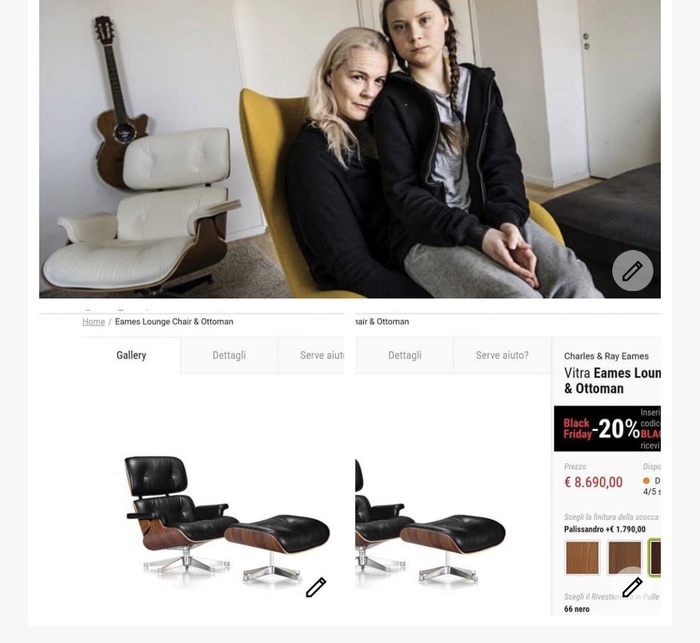
Нормально так. Девочка Грета с мамой.
На заднем фоне стул за 9.000 $. Кстати из очень качественной натуральной кожи.
Главное - найти в себе силы их не осуждать ))
Понять и простить.

Отличная идея

Как моя Мама отказалась от меня
«Народ у нас оскотинился». Под Петербургом мама-депутат ищет, кто слил видео с её ребёнком за рулем
Депутат из Гатчинского района Ленобласти похвасталась в социальных сетях навыками вождения своего маленького сына. После звонка журналистов ролик оказался удалён, а среди подписчиков начался поиск стукача.
На видео, опубликованное в Instagram депутата совета депутатов Гатчинского района Светланы Малашковой, обратило внимание издание 47news 27 ноября. В ролике на коленях у женщины сидит маленький мальчик, вероятно сын, и управляет автомобилем. Ребёнок заявляет, что сел за руль в 7 лет.
— Сейчас, можно сказать, ты первый раз едешь сам. Левее, канава, — поправляет Малашкова, добавляя, — но педали нажимаю я. Мы тут решили по дорожке проехаться до магазина. Сам едет (переводит камеру на накатанную заснеженную дорогу, видно, что на спидометре 18–20 км/час).
— Ой, мам, там машина! Стой, мам, держи! — воскликнул мальчик.


Не успел


ГачиТВ представляет.

Вейк ап, Нео.

Олды тут?;)

Ответ на пост «Жена одного из дагестанских бандитов, избивавших ногами девушек в астраханском кафе, пожаловалась на задержание своего мужа»
Читайте также:


